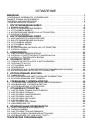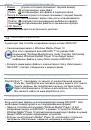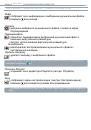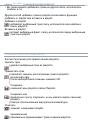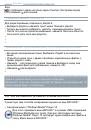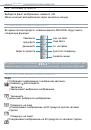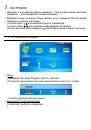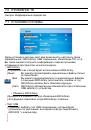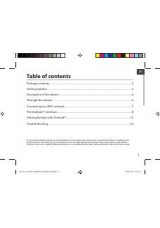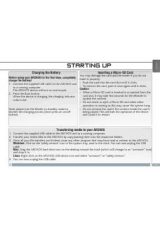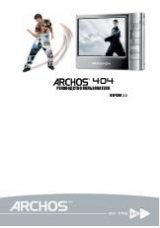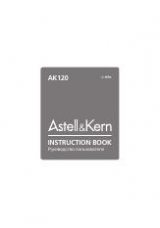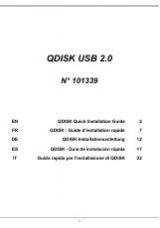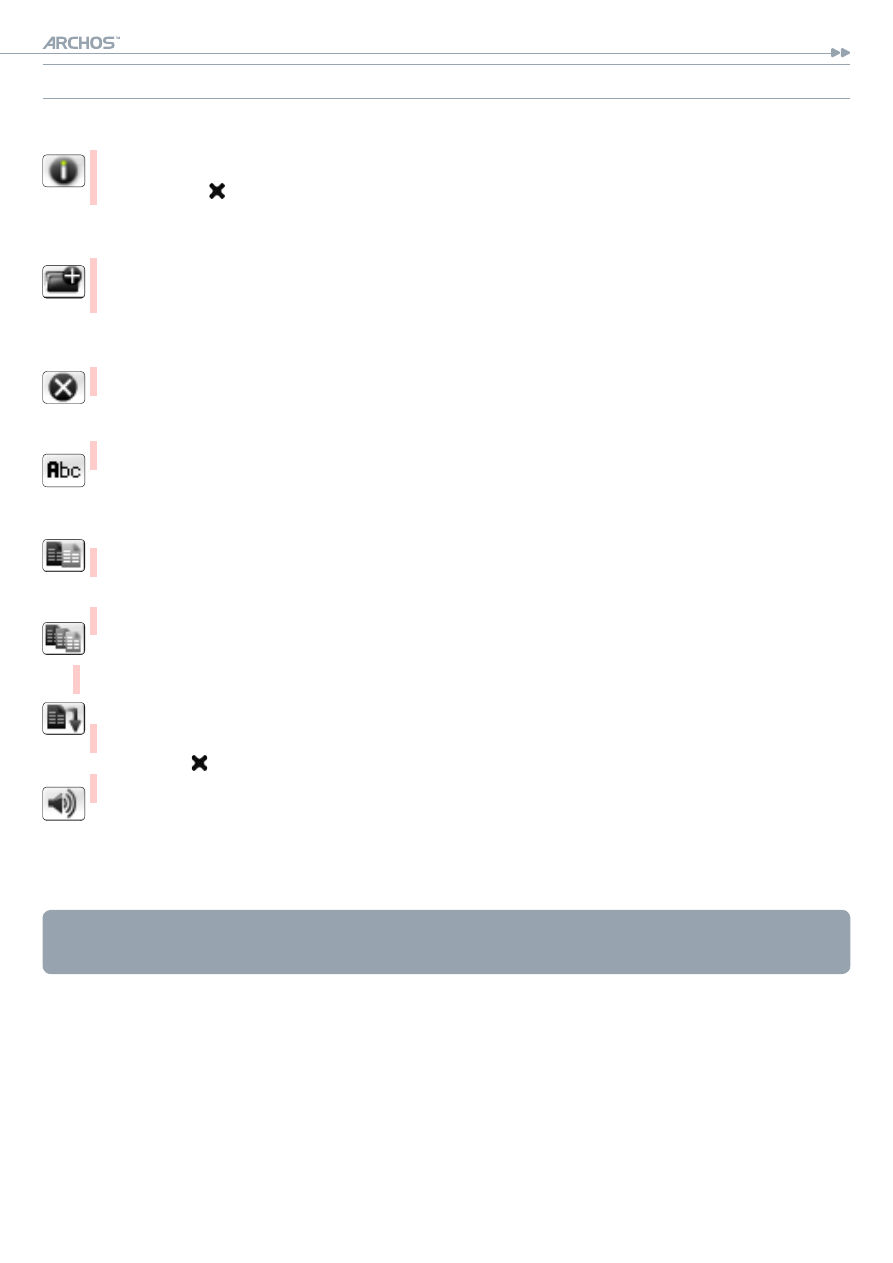
504/604
РУКОВОДСТВО ПОЛЬЗОВАТЕЛЯ
кОНтЕкстНОЕ мЕНю брАузЕрА
Инфо
отображает окно с информацией о файле.
Нажмите для закрытия.
.
создать папку
создает папку.
Вы должны ввести имя папки с помощью виртуальной клавиатуры
(смотри: Использование виртуальной клавитуры).
удалить
удаляет выбранный фаил или папку (все ее содержимое).
появится окно.
.
переименовать
позволяет переименовать вбранную папку или фаил, используя
виртуальную клавиатуру. смотри : Использование виртуальной
клавиатуры
.
копировать
aпозволяет копировать фаил или папку.
копировать все
позволяет копировать все файлы из выбранной папки.
переместить
aпозволяет переместить выбранный фаил.
звук
отображает экран настроики звука (смотри: Настройка звука).
Нажмите для выхода.
.
.
.
Некоторые пункты меню могут быть неактивны, если не выран фаил
или папка.
-
-
-
-
-
-
-
-
-
-
-